이 글은 삼성 갤럭시A 체험단에 참여하며 작성된 것입니다. 갤럭시A에 대한 궁금증을 푸는 데 도움이 되셨으면 합니다.
구글(Google) 서비스와의 강력한 동기화
갤럭시A를 처음 접하고 제품을 켜고 나면 가장 먼저 무엇을 해야 할까요? 바로 구글 계정과 동기화 하는 일입니다. 갤럭시A는 구글의 안드로이드 운영체제를 탑재한 스마트폰이기 때문에 내가 사용 중인 구글 계정에 있는 정보를 폰 속으로 동기화하여 사용할 수 있습니다.
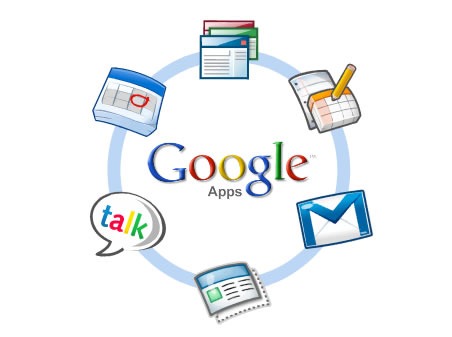
Google Apps © Google
환경 설정의 동기화 옵션을 통하거나, 초기에 아무런 설정이 되지 않은 일정이나 연락처를 실행하게 되면 동기화를 수행하게 됩니다.
구글 계정과의 동기화가 끝나고 나면, 인터넷 상에서 구글의 서비스와 계속적으로 통신하여 자료를 최신으로 유지하게 됩니다.


Google 계정과 동기화를 하고 나면 기본적인 설정은 끝납니다.
내가 스마트폰에 입력한 자료를 구글 서버 상으로 올려 주거나 구글 웹 사이트에 입력한 자료를 자동으로 스마트폰으로 옮겨 줍니다. 정말 편리하죠. 이렇게 동기화 된 정보들은 각종 앱에서도 이용하게 됩니다.
1. 주소록(연락처) 동기화
구글 주소록(Google Contacts)과 동기화하면 갤럭시A에 자동으로 연락처 자료가 입력됩니다.
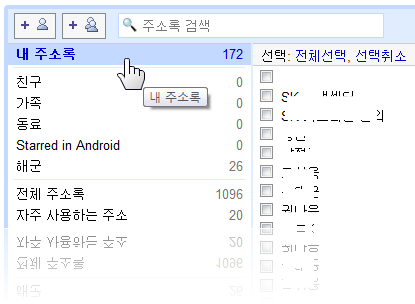
연락처 목록, 전화 걸기 화면에서 구글 주소록을 그대로 활용합니다. 주소록에 등록된 사진도 잘 보여주네요.
초성검색도 물론 지원하고 있습니다. 전화를 걸거나 메시지를 보내기 위해 수신인을 정할 때, 쉽게 연락처를 지정할 수 있습니다.
2. 일정(Google 캘린더) 관리
스마트폰에서 가장 기본적이고, 중요하게 생각되는 부분이 바로 ‘일정’ 관리입니다.
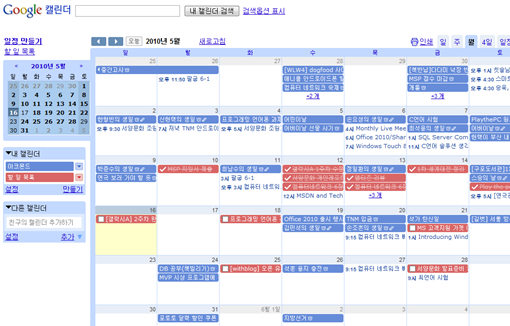
Google 캘린더
새로운 일정을 추가하고, 쌓여 있는 약속들을 적시에 알려 주는 것이 스마트폰의 임무이지요. 갤럭시A에서는 이러한 일정 기능을 구글 캘린더로 관리할 수 있습니다.
안드로이드의 일정 애플리케이션은 전체적으로 깔끔한 인터페이스를 내장하고 있습니다. 저는 월별 보기 모드를 자주 활용하고 있는데요, 주로 오늘 몇 개의 일정이 예약되어 있는지 확인하고자 할 때 살펴보는 용도로 씁니다.
팁: 위젯을 설치하면 좀 더 편하게 사용할 수 있어요!
일정 애플리케이션을 실행하지 않고도, 바탕 화면 패널에서 항상 고정적으로 보이게 하면 좀 더 편리하겠죠?

바탕 화면 패널에서 일정 목록을 계속 확인할 수 있습니다.
마켓에서 ‘android agenda’를 입력하셔서 Android Agenda Widget을 설치하시면 됩니다.
3. 피카사 웹 앨범(Picasa Web Albums)
피카사 웹 앨범(Picasa Web Albums)에 올려져 있는 내 사진들이 갤럭시A와 자동적으로 동기화 됩니다.

Picasa 웹 앨범
어딘가에 여행을 다녀온 뒤엔 피카사 웹 앨범에 사진을 업로드 하면 갤럭시A에서도 별다른 작업 없이 바로 사진을 감상할 수 있습니다.
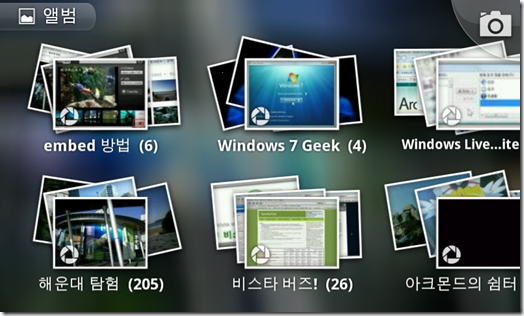
앨범 애플리케이션을 실행하면 피카사에 있는 사진들이 보입니다.
피카사는 구글의 블로거(Blogger.com) 서비스와 연동되기 때문에, 블로거에서 포스팅 했던 그림들도 찾을 수 있었습니다.(위 사진의 ‘비스타 버즈!‘ 와 ‘아크몬드의 쉼터‘, ‘Windows 7 Geek‘)
반대로 갤럭시A로 찍은 사진을 피카사로 업로드 하는 것도 이런 기능들이 단 한번의 동기화 설정 만으로 사용 가능하게 된다니, 정말 좋네요.
4. 지메일(Gmail) 동기화
저는 SNS보다 더 잦은 주기로 이메일을 확인합니다. 여러 이메일 서비스 중에서 지메일에서 가장 많은 메일을 주고 받기 때문에, 지메일 동기화 기능은 정말 중요합니다.

Gmail 받은 편지함
아래 사진은 갤럭시A의 지메일 애플리케이션입니다. 가장 먼저 받은 편지함을 보여주는데요, 사용자가 스마트폰을 만지고 있지 않아도 주기적으로 메일을 확인해서, 새 메일을 알려 줍니다.
라벨(Label)도 지원하고 있습니다.
지메일의 특징인 ‘대화형 이메일 보기’ 기능이 제공됩니다.
대화형 목록 기능으로 지원해서 주고 받은 메일들을 한눈에 확인할 수 있습니다.
5. 할일(Google Tasks) 동기화
할일(Google Tasks) 동기화 기능은 2번에서 설명했던 일정(Google 캘린더)과 연결됩니다. 일정과 ‘할 일’ 목록을 잘 분리해서 사용한다면 매우 편리합니다.
지금까지는 일정에 ‘할 일’ 까지 추가해서 너무 많은 내용들이 섞여 불편했습니다. 하지만 ‘할 일’을 별도로 입력할 수 있게 되어 캘린더에서 일정과 분리해서 관리할 수 있게 되었습니다.
누구누구의 생일, 연중 행사, 세미나와 같은 일들은 ‘일정’에, 오늘이나 내일 마무리 해야 할 급한 일은 ‘할 일’에 입력함으로써 좀 더 스마트하게 스케쥴을 관리할 수 있답니다.
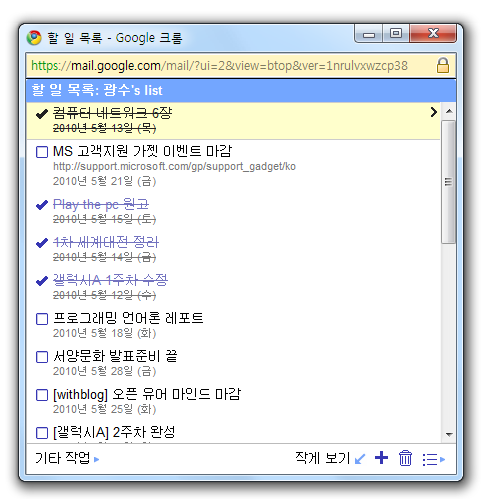
할 일 목록(Google Tasks)
일정 위젯과 마찬가지로, 할 일 목록 또한 바탕 화면에 나타나도록 만들 수 있습니다. 아래 사진의 노란색 포스트잇처럼 생긴 위젯이 바로 저의 ‘할 일’ 목록입니다. 당장 해야 할 일은 붉은색으로 표시되죠.
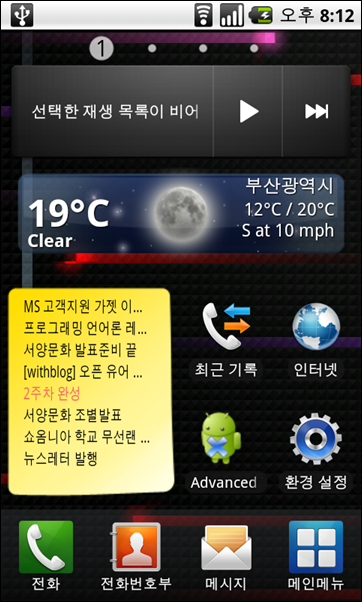
마켓에서 gtasks로 검색하면 ‘SI gTasks ToDo‘ 가 있습니다. 다운로드 하시고 설치하면 됩니다.
바탕 화면에 위젯 형태로 설치할 수 있는 gTasks는, 2×2 크기를 가졌기 때문에 아래와 같이 구석에 배치해서 항상 눈에 띄는 위치에 둘 수 있습니다. 기본 제공되는 일정 위젯과 동일한 크기입니다.
6. 구글 토크(Google Talk)
구글 사용자 간에 간단히 연락할 수 있는 구글 토크(Google Talk) 서비스를 갤럭시A에서 바로 이용할 수 있습니다. 내장된 구글 토크 애플리케이션을 사용하면 됩니다.

‘토크’ 애플리케이션을 실행하면 현재 온라인 상태인 친구들의 목록이 위에 나타납니다.
오프라인 친구에게 메시지를 남기면, 나중에 확인할 수 있기 때문에(Gmail의 채팅 보관함에서) 빠르게 연락하기가 좋습니다.
7. 유튜브(YouTube), Google 지도
구글의 유명한 동영상 서비스인 유튜브(YouTube), 전 세계 지도를 한 눈에 볼 수 있는 구글 지도(Google Maps)에서도 내 Google 계정을 그대로 이용합니다.
YouTube 내 계정의 정보, 즐겨찾기, 구독 정보, 내가 업로드 한 동영상까지 한 눈에 확인할 수 있습니다.(클릭하면 바로 동영상이 재생됩니다)
Google 지도에서는 내가 만든 지도(내 지도)를 열어 볼 수 있습니다.
마켓에서 별도로 ‘My Maps Editor‘(Google Inc 제작)를 설치하면 내가 만든 지도를 바로 편집할 수 있습니다. Google 지도를 통해 해외 여행 경로를 설정해 놓은 분들께 좋을 것 같습니다.
다양한 구글 서비스, 내 갤럭시A 안에 쏙쏙

Samsung Anycall GALAXY A © Samsungmobile.com
블로그를 알게 되고, 곧 Gmail에 가입하면서 구글의 서비스를 이용하게 된 지 벌써 7년이 흘렀습니다. 구글의 오래된 서비스들 만큼, 갤럭시A는 친근하게 다가왔습니다.
구글의 사진 업로드/공유 서비스인 피카사 웹 앨범이나 메신저 프로그램인 구글 토크, 동영상 공유 서비스 유튜브, 구글 지도 등 구글의 이름이 붙는 대부분의 앱에서 별도의 로그인 과정 없이 편리하게 사용 가능합니다. 평소에 구글의 서비스를 애용하는 분들에게는 정말 편리한 스마트폰이 되죠.
구글의 다양한 웹 2.0 서비스들을 갤럭시A에서도 편리하게 이용할 수 있습니다. 안드로이드 스마트폰만의 남다른 구글 서비스 지원을 체험하고 있습니다. 🙂










































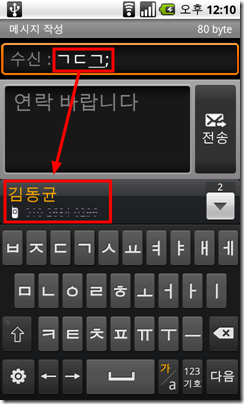
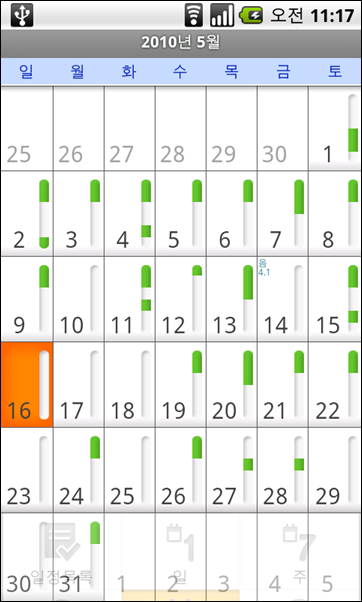

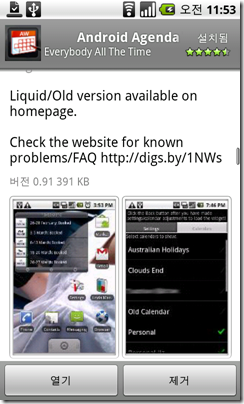
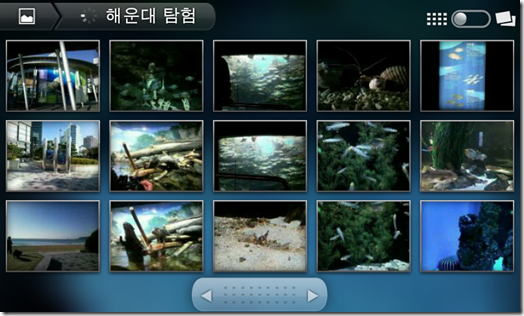
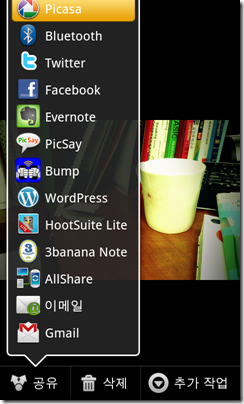
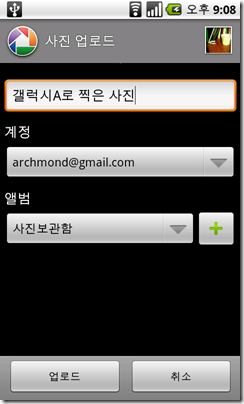


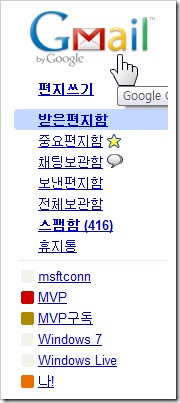
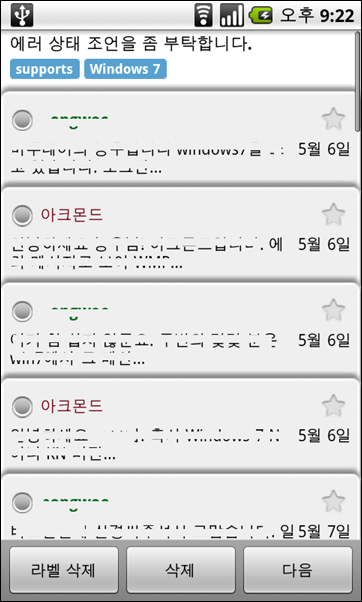


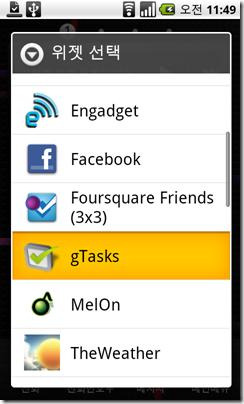

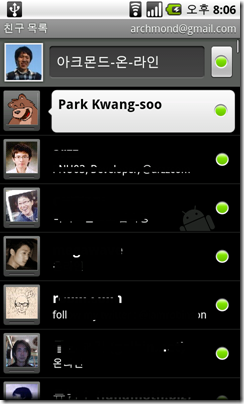
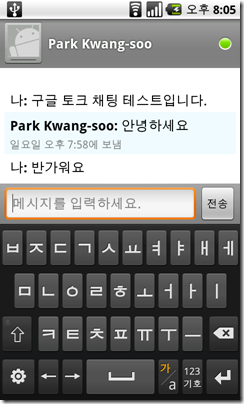


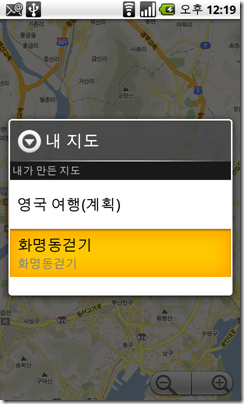
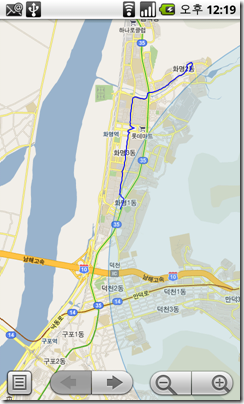
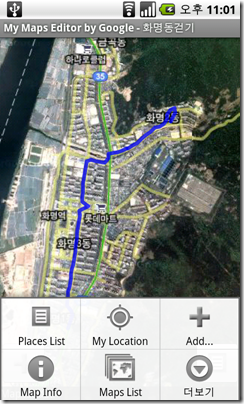
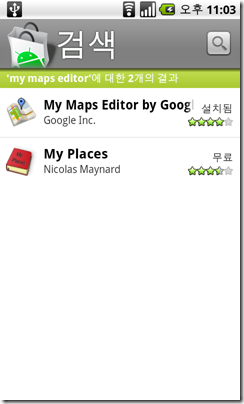

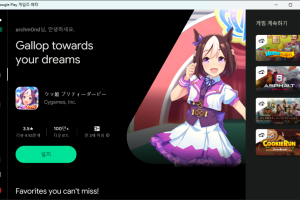


리뷰 잘 봤습니다.
구글과 친하신 분들은 안드로이드 제품이 딱이네요.
저도 빨리 스마트폰을 구입해야 하는디… ^^
늦었지만, 질문하나 해도 될까요?
혹시 Galaxy A의 Google Calendar 동기화를 할때 여러개의 calendar를 같이 동기화하는 기능이 있는지요?
제가 Google Calendar에서 여러개의 calendar를 사용하고 있는데(서로 공유도 하고..), 3rd party툴을 사용하지 않고 동기화되는 것이 별로 없어서요 🙂